私はCreality「Falcon2 Pro」を使用して、これまで木材と黒いアクリル板への加工に
挑戦してきました。
今回は、また別の素材である皮革(レザー)に対して加工をしてみたいと思います。


加工するデータについて
今回は、皮革(レザー)に対して彫刻・切断を行い、簡単なストラップを作ってみたいと思います。
下記のデータ(DXF)を用意しました。
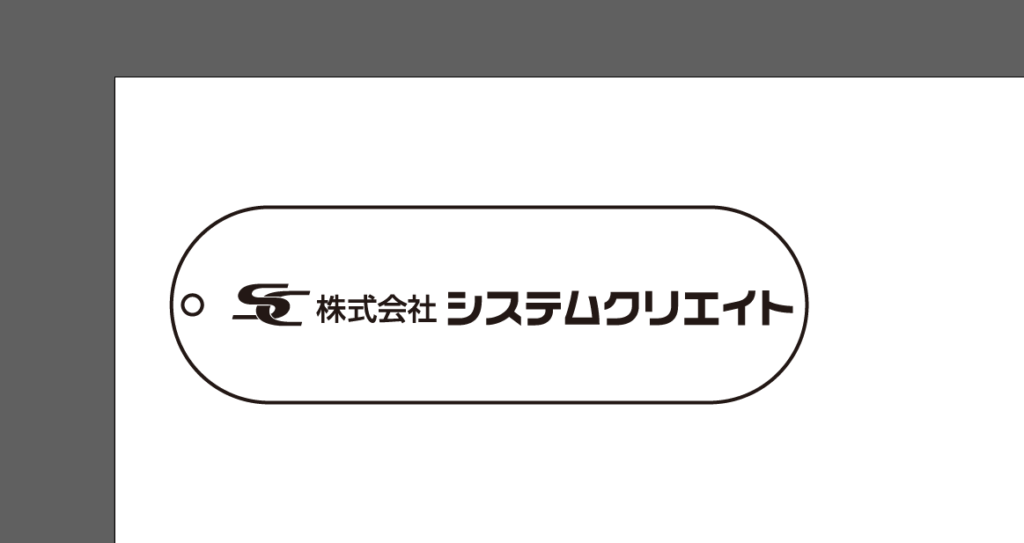
造形用のデータを作成する
用意したDXFデータを付属ソフト「Falcon Design Space」で開きます。
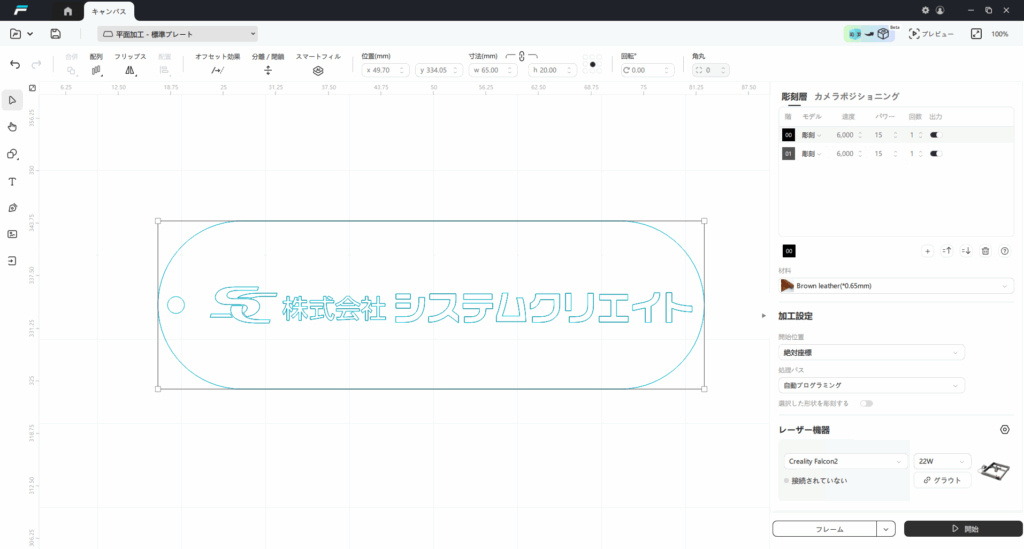
読み込んだ直後のデータはすべてがグループ化された状態です。
グループ化された状態だと、すべてに同一の加工が適応されます。
そのため、データを分割してそれぞれの場所にあった加工内容を適用していく必要があります。
今回は、全体の輪郭とストラップ用の穴部分には切断加工を行い、ロゴマークの部分には充填加工(内側の塗りつぶし)、文字の部分は彫刻加工で加工したいと思います。
まずはグループ化を解除します。
加工するデータを選択した状態でマウスの右クリックを押します。
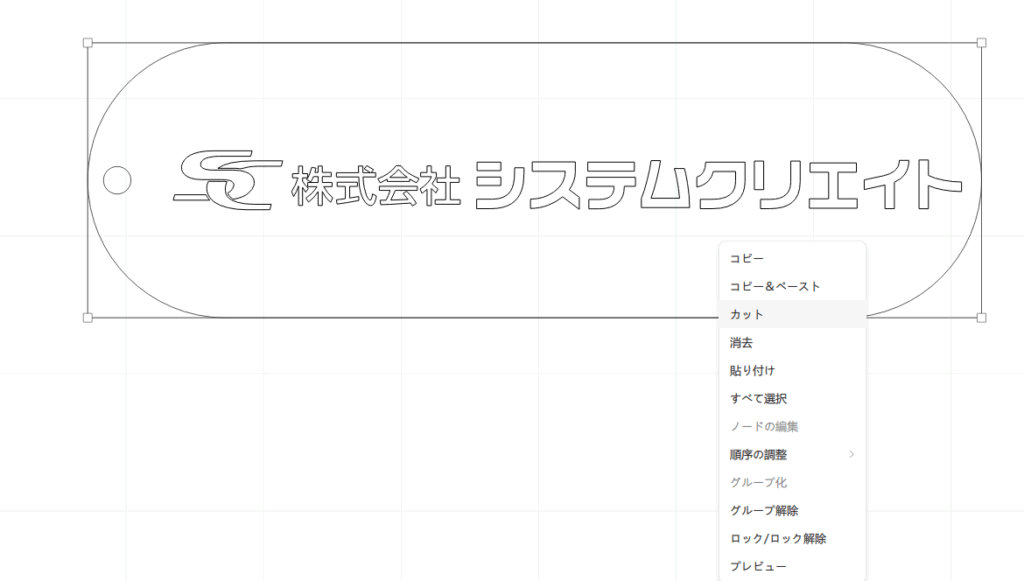
押すと上記のようにメニューが表示されますので、グループ解除を選択してください。
すると文字やロゴマークなどがすべて個別に選択できるようになります。
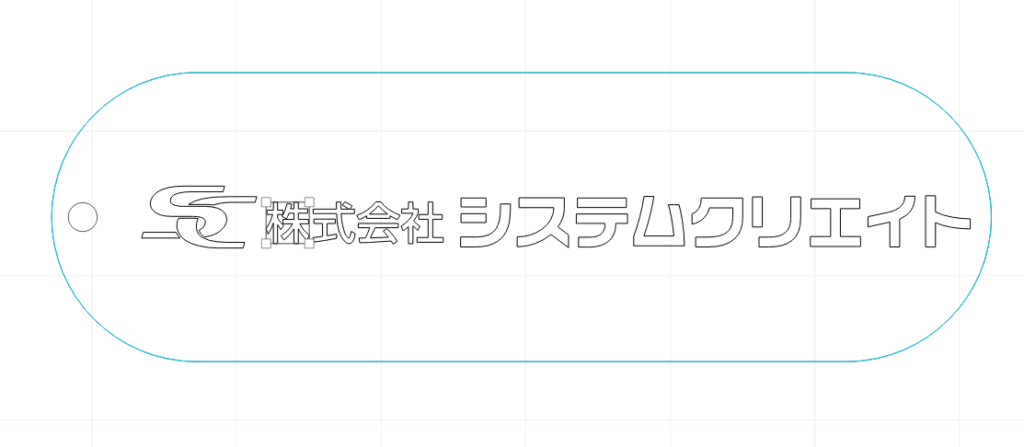
この状態なったらそれぞれに適した加工を設定していきます。
まずは全体の輪郭と穴の部分をShiftキーを押しながら選択します。
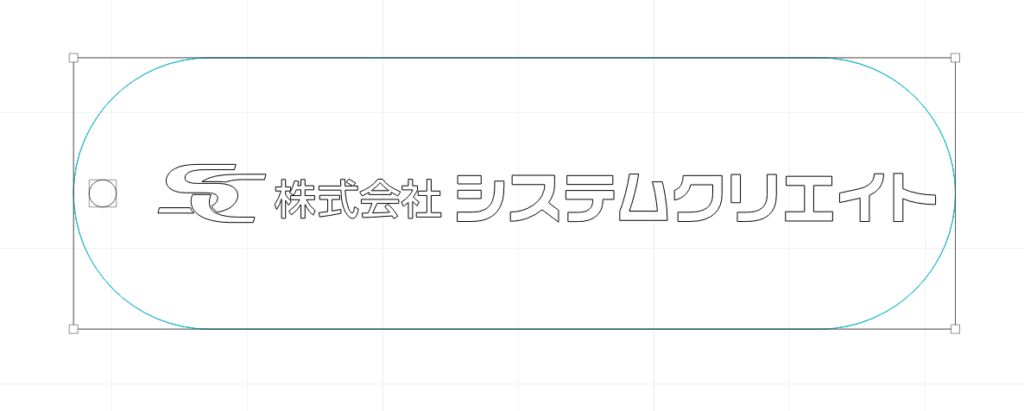
選択できたら、画面右上の階の部分に書かれた数字(00)をクリックします。
これで、輪郭と穴部分は00の部分の設定が適応されます。
モデルの設定を切断に変更しました。
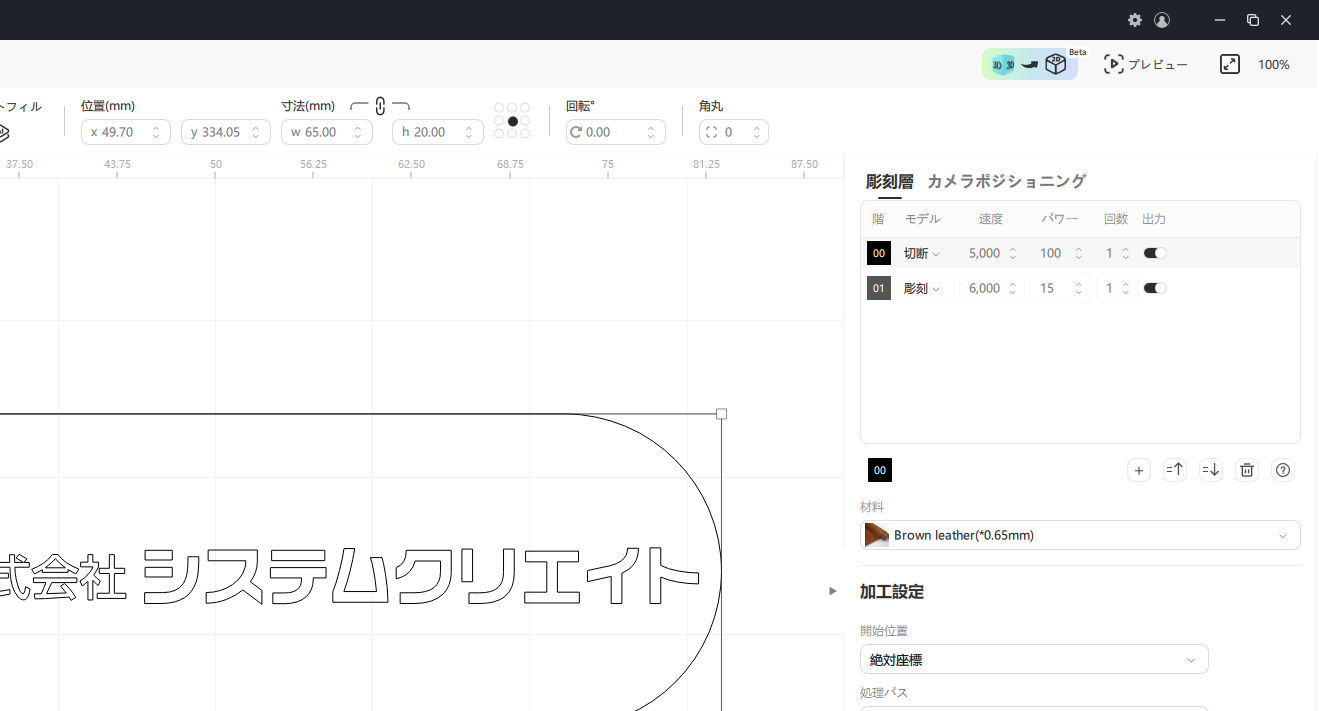
次に、同様の手順で彫刻加工の設定を行います。
このとき輪郭のラインを選択した状態で右クリックを押して、ロック/ロック解除を選択します。
このようにすることで、輪郭のラインがロックされ、
選択できない状態になるため、まとめて簡単に選択することができます。
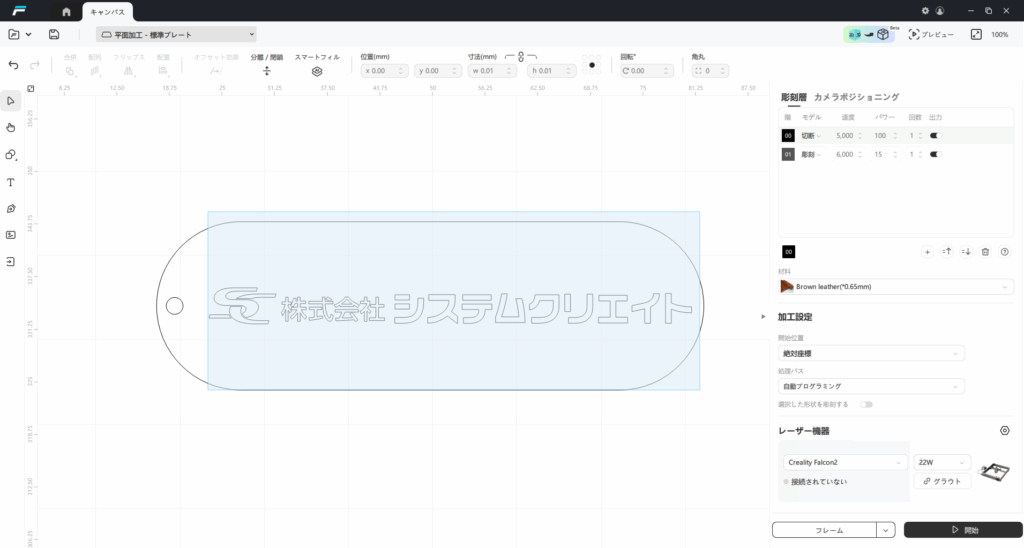
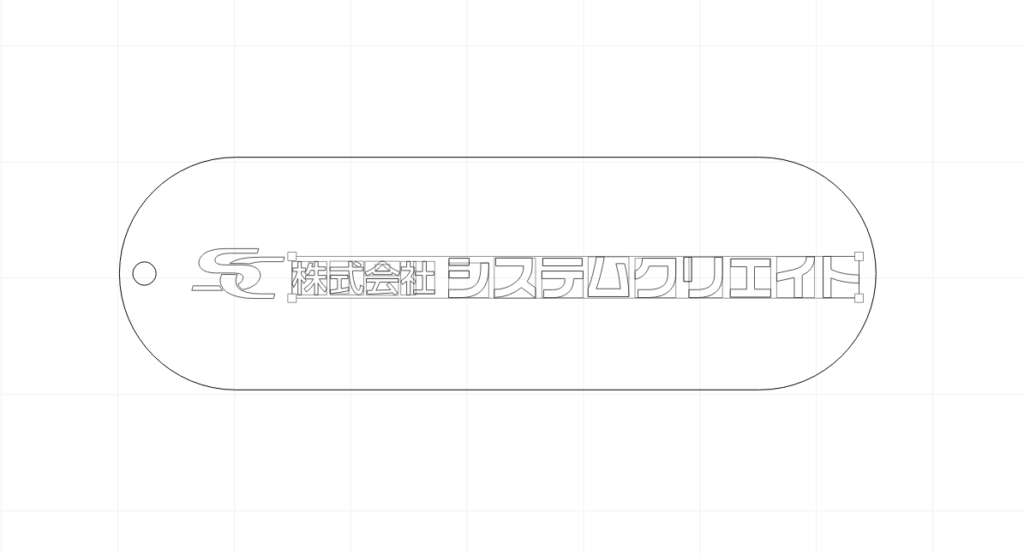
選択できたら、01のマークを押します。
これで彫刻の設定も完了です。
最後は充填加工部分の設定ですが、
今の状態だと加工の種類が2種類しか選択できないため、追加します。
増やすときは右側の+マークをクリックします。
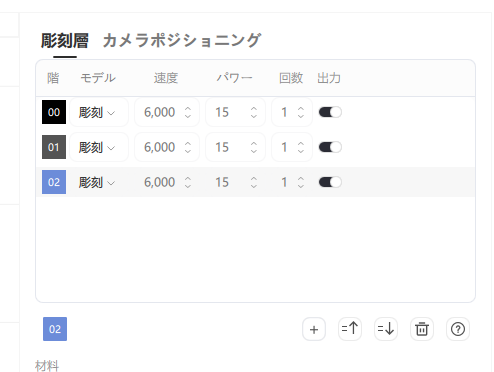
すると加工の種類が追加されます。
ここを充填に変更してロゴマークに対して充填加工を適用します。
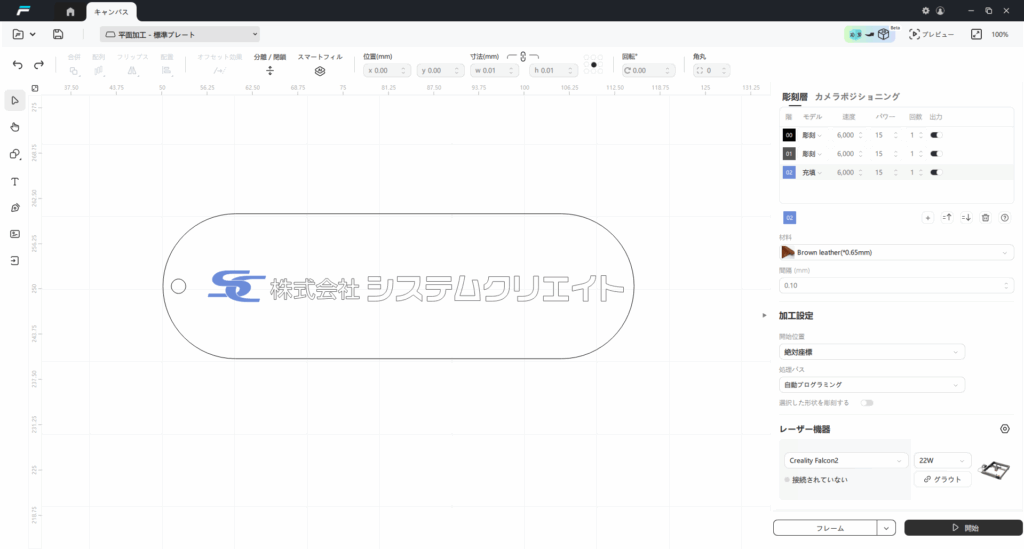
これで、読み込んだデータの分割からそれぞれの加工の設定まで完了しました。
今の状態で加工を行うとどのように動くのか、プレビューから確認することができます。
実際の画面がこちらです。
この時のポイントは、切断加工が最も最後に行われていることです。
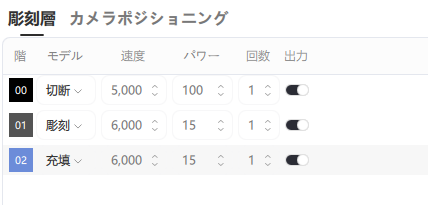
通常であれば、この設定の順番通りに上から加工が行われますが、
今回のように大きな材料から小さいものを切り抜く場合、
切断加工が初めに行われると、材料が動いてしまい、
データ通りの加工ができなくなることがあります。
付属ソフト「Falcon Design Space」では自動で切断加工が最後になるように加工されます。
そのため、加工の順序を気にすることなく設定できます。
次回予告
今回は3つの加工の設定を適用する方法についてご紹介しました。
次回のブログでは、今回作成したデータを使用して実際にレザーに対して加工を行い、
どのような結果になるのかご紹介したいと思います。
Crealtiy製品研究所をもっと見る
購読すると最新の投稿がメールで送信されます。





コメント